prezentare generală și îndrumare
Partea a patra, corecția culorii, RAW, HDRI
În primul rând, mă voi concentra asupra capacităților Autopano Pro de a lucra cu fișiere RAW. La prima vedere, este o oportunitate unică de a păstra cât mai multe informații posibil. Dar, din păcate, conversia are loc în funcție de setările aparatului foto în momentul fotografierii. Nu există nicio posibilitate de a influența procesul de conversie. Aceasta neagă toate avantajele conversiei din formatul RAW. Folosind orice convertor RAW puteți schimba condițiile de conversie și obține un câștig dintr-un interval dinamic de 1-3 EV (în funcție de camera dvs.). De asemenea, puteți utiliza corecția tonului în gri, corectarea XA și multe altele. În acest sens, convertorul RAW încorporat nu va fi luat în considerare în continuare.
Atenție! În această versiune 1.3.0 RC3, spațiul de culoare Adobe RGB nu este acceptat. Toate imaginile sunt tratate ca sRGB
- Corecția automată a culorii, apoi vom lua în considerare modurile de control.
Cum să gestionați corectarea culorilor? Prin activarea modului de corecție automată a culorii, după cum se arată în figura de mai sus, butonul de comandă pentru punctul de ancorare
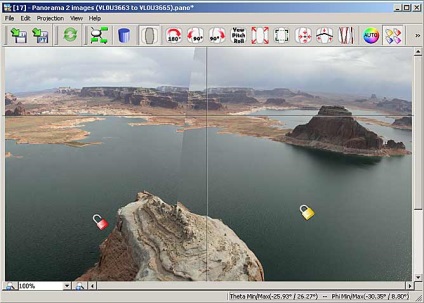
În acest exemplu, sunt luate în considerare numai două imagini. Desigur, ele pot fi mult mai mult! Cum să gestionați o legătură? Mută cursorul pe unul dintre imagini. Stratul care conține această imagine este activat, celelalte straturi devin mai întunecate. Faceți clic dreapta pe actor pentru a ancora corectarea culorii.
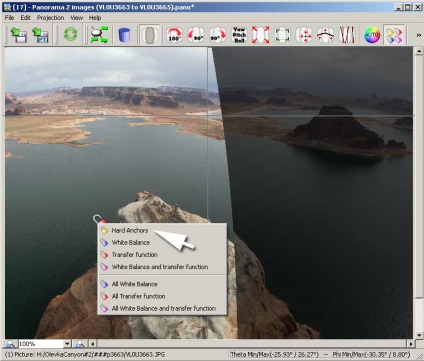
Pentru fiecare strat (cu o singură imagine sursă), putem selecta tipul de legare:
- Greu legat. Niciunul dintre parametrii de nuanță și de nivel nu va fi modificat. Imaginea restului este "așa cum este".
- Alocați un balans de alb. Pentru această imagine, numai balansul de alb va fi optimizat.
- Legarea nivelelor (expunere). Numai nivelurile vor fi optimizate pentru această imagine.
- Legarea soldului pe alb și nivelurile. Pentru această imagine, nivelurile și echilibrul albului vor fi optimizate simultan.
În partea de jos a meniului de control, punctele de fixare sunt butoane cu prepositionul All (toate). O caracteristică foarte utilă pentru atribuirea automată a unui tip de legare tuturor celorlalte imagini. De exemplu:
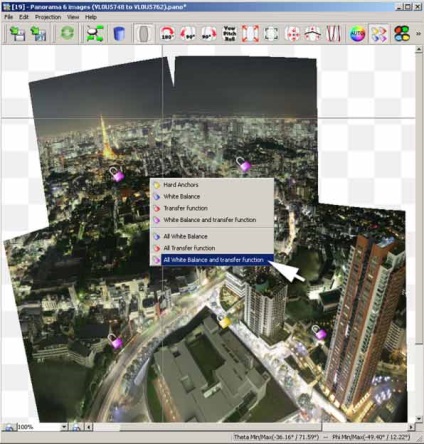
Pentru o singură imagine este selectat un tip de legare dur, care mă sună din nou în același punct, restul imaginilor fiind rupte.
Pentru a economisi spațiu într-o singură imagine, sunt prezentat și rezultatul aplicării acțiunii acestui meniu.
Gestionați straturile. Acest lucru este util, de exemplu, în cazul fotografiilor cu bracketing. Butonul meniu afișează o fereastră a stratului în care sunt prezentate imaginile sursă cu parametrii extrași din EXIF:
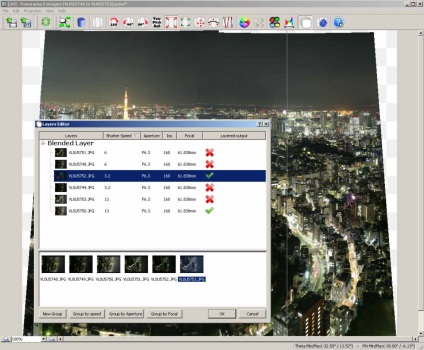
De exemplu, o panoramă este afișată din două cadre. Fiecare cadru este realizat cu bracketing la expunere. Este posibil să sortați imaginile de strat după parametru. De exemplu, în acest caz, sortarea se face prin expunere. Este posibilă excluderea prelucrării imaginilor selectate.
De asemenea, este posibil să sortați imaginile după parametru în straturi separate:
Aceeași panoramă din cele două imagini. Sortarea și gruparea se face în funcție de parametrul "Group by speed". Puteți dezactiva procesarea oricărei imagini, precum și să ștergeți, copiați sau tăiați grupul pentru a vă deplasa la alt proiect.
Opțiunea de corecție a tonului în intervalul dinamic extins
Detalii despre principiile de creare a imaginilor utilizând HDRI sunt descrise în acest articol.
Detaliu o metodă de obținere a imaginilor cu o gamă extinsă este descris pe site-ul oficial al Autopano Pro, aici, pe aceasta pagina .Vso pur și simplu prin plasarea camera în modul automat, umbrele sunt îndepărtate într-o singură imagine zonele luminoase pe de altă parte. După asamblare, imaginea pare prea contrastantă, este normal. Cei care au creat deja imagini utilizând programe precum Adobe Photoshop CS2,
Sau Photomatix. deja familiarizat cu acest fenomen. Faptul este că atunci când lucrează în spații de culori comune, precum sRGB, Adobe RGB, Lab, este definită luminozitatea punctului alb. De exemplu, pentru sRGB, acesta este de 100 de lux, luminozitatea medie a unui monitor convențional, în spațiul de culoare Adobe RGB este puțin mai mare. În domeniul extins HDRI, luminozitatea maximă depășește cu mult domeniul afișat de monitor. Folosind tonemapping, puteți comprima intervalul HDR la intervalul de luminozitate afișat de modulul mont. Pentru aceasta, aplicați filtrele de tonare.
În Autopano Pro V1.3.0. RC3 astfel de filtre sunt două, le puteți apela din meniu:
Glisorul "cheie" este schimbarea luminozității
Glisorul "Alb" este saturația în zonele luminoase ale imaginii.
Șaiba "Saturație" este o modificare a saturației globale.
Glisorul "Luminozitate" - modifică luminozitatea generală.
Gestionați nivelurile. . Acest instrument nu diferă de cel folosit în Photoshop. Prin urmare, în detaliu nu vor fi luate în considerare.
Acest instrument este utilizat atât pentru imagini LDR convenționale, cât și pentru tonuri de tonare. Este deosebit de important să alegeți parametrul optim "Gamma", acest lucru fiind necesar pentru a obține o imagine mai naturală când HDR este preprogramat în LDR.
Rezultatul efectului filtrelor nu va apărea imediat, vă reamintesc că viteza calculului este afectată de dimensiunea, previzualizarea imaginii, specificată în Setări.
De asemenea, puteți salva panorama rezultată ca imagine HDR într-un format Radiance RGBE de 32 de biți
Imaginea HDR rezultată este transformată în orice alt spațiu de culoare din Photoshop. În cele mai multe cazuri, acest lucru este mai preferabil. Pentru a converti o imagine din format HDR în sRGB (sau altul) folosind Photoshop, pur și simplu convertiți de la 32 biți la 16 sau 8 biți.
Cel mai interesant filtru tonemapping în PS CS2 este:
Adaptare locală. În modul avansat, avansat, această metodă vă permite să lucrați cu curbe. Rezultatul conversiei în previzualizare este foarte fiabil și viteza de procesare este mult mai mare decât cea a Avtopano Pro. Funcția de conversie a parametrilor de transformare este foarte utilă.
Descărcarea fișierului cu un exemplu de procesare în HDR, pe site-ul oficial al Autopano Pro. puteți obține un rezultat foarte bun (imaginea este preluată de pe site-ul oficial al Autopano Pro):
dezvoltatorii propun să filmeze fragmente cu iluminare diferită în modul automat, utilizând intervalul maxim dinamic al camerei. În acest exemplu, am folosit camera Nikon D100 și optica cu o distanță focală de 85mm. În această situație a fost posibilă localizarea zonelor cu iluminare diferită. Dar acest lucru nu este întotdeauna cazul. De exemplu, fotografie de noapte. Această fotografie a fost realizată de Oleg Gaponyuk. O serie cu bracketing, aceasta este cea mai ușoară imagine:


Un pic înfipt în Lab.
Dar această imagine a fost obținută folosind tehnologia HDR, folosind Autopano Pro. Aceasta este o panoramă și trei imagini.

Desigur, redimensionarea imaginii nu oferă posibilitatea de a compara tehnologiile, în plus, în fiecare caz specific, se va obține un rezultat unic. De aceea vă recomand să descărcați și să experimentați aceste imagini.
Trimiteți-le prietenilor: